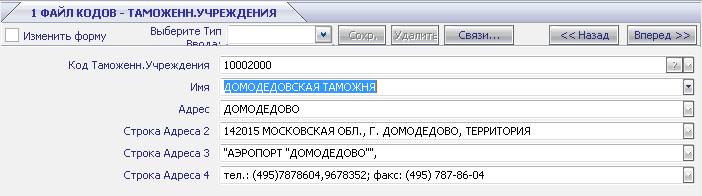Ввод данных по импорту.
При использовании данной функциональности ввод информации по импорту (ввод ГТД) может осуществляться при выполнении разных процессов
Ввод данных при вводе приходной накладной.
Ввод осуществляется при вводе приходной накладной. Путь в системе [Скала Заказ На Закупку … Поставки/Счета-фактуры … Ввод Накладной].

Если при входе в поставку строк не открылось окно для ввода информации, следует вместо номера строки ввести русские буквы «ИД» после чего откроется окно для ввода информации:

В форме заполняются следующие поля:
«Код Таможенного Учреждения» — выбирается из списка, при отсутствии нужного кода, его можно добавить в [Управление Запасами … Прочее … Настройки … Файл Кодов … 45. Тамож. Учреждения]
«Номер Таможенной накладной по Отгрузке» — Поскольку до первого слэша «/» указывается информация о номере таможенного пункта выдавшего ГТД, а после второго – дата выдачи таможенной декларации, то в этом поле указываем информацию после второго слэша, номер ГТД и номер строки в ГТД.
Например: если номер ГТД – «10002000/120815/124578/25», то в этом поле указываем «/124578/25», причем ведущий слэш можно пропустить.
«Дата импортир.» — Дата выдачи таможенной декларации
«Страна-Изготовитель» — выбирается из списка или вводится международный 3-х буквенный код. При отсутствии нужной страны в справочнике её можно внести в [Управление Запасами … Прочее … Настройки … Файл Кодов … 14. Коды Стран]
«Код Назначения» — Оставляем пустым
«Изменить информацию об импорте в существующих партиях» — По умолчанию установлено «Да» в этом случае, если уже были приходы по данной строке, то введенная информация заменяет информацию, введенную ранее, для всех партий, в том числе и новых, по данной строке. Если ввести «Нет», то введенная информация будет записана только для новых партий.
«Показывать экран с информацией об импорте только при вызове» — По умолчанию установлено в «Нет» в этом случае форма показывается для каждой строки накладной автоматически.
Рекомендуется установить «Да» — в этом случае данная форма будет вызываться только при ручном вводе команды «ИД».
Введенная информация в первой строке автоматически присваивается всем последующим строкам, поэтому если данные по импорту одинаковы для всех строк заказа, то достаточно ее ввести только один раз для первой строки.
Ввод данных при вводе счёт-фактуры.
При вводе счёт-фактуры путь — [Скала Заказ На Закупку … Поставки/Счета-фактуры … Ввод Счетов-фактур] информация об импорте вводится либо для всего заказа, либо для каждой строки.
Для ввода информации по всему заказу следует после ввода заголовка счёт-фактуры перед выбором заказа на закупку в поле выбора номера заказа ввести команду – русские буквы «ИД»,
 После чего откроется форма, в которую информация заносится аналогично как при вводе накладной.
После чего откроется форма, в которую информация заносится аналогично как при вводе накладной.

После заполнения этой формы вводится, или выбирается, номер заказа на закупку и для поставки всех строк вводится символ «+» при этом введенная ранее информация присваивается всем строкам.
 Для ввода информации по отдельным строкам следует вместо «+» ввести номер строки, в этом случае откроется окно для ввода информации по импорту в котором вводится информация аналогично как при вводе накладной, при этом последняя введенная информация присваивается всем последующим номерам.
Для ввода информации по отдельным строкам следует вместо «+» ввести номер строки, в этом случае откроется окно для ввода информации по импорту в котором вводится информация аналогично как при вводе накладной, при этом последняя введенная информация присваивается всем последующим номерам.
Ввод данных при вводе партии.
Если у кода запаса установлен параметр «Ввод по партиям» — «Да», или при принудительном вызове поставки в партию, например с помощью «~» при вводе поставки в накладной или счёт-фактуры. То последним экраном ввода информации по партиям открывается окно для ввода информации по импорту:

Заполняется аналогично как при вводе накладной, за исключением 2-х последних пунктов.
Информация заносится для одной конкретной партии и окно выводится всегда. Поскольку это свойство партии.
Ввод данных в свойствах партии.
Так же информацию можно ввести/откорректировать в пункте меню «Информация по Партиям»
Путь: [Управление Запасами … Позиции Запасов/Запросы … Прочие Файлы Запасов … информация по партиям]
 Выбрав пункт 2. Информация по импорту попадаем в уже знакомую форму:
Выбрав пункт 2. Информация по импорту попадаем в уже знакомую форму:
 Ввод дополнительной информации.
Ввод дополнительной информации.
Ввод кодов стран.
Путь: [Управление Запасами … Прочее … Настройки … Файл Кодов … 14. Коды Стран]


Ввод таможенных учреждений.
Путь: [Управление Запасами … Прочее … Настройки … Файл Кодов … 45. Тамож. Учреждения]
 Пример заполненной записи для таможно «Домодедово».
Пример заполненной записи для таможно «Домодедово».